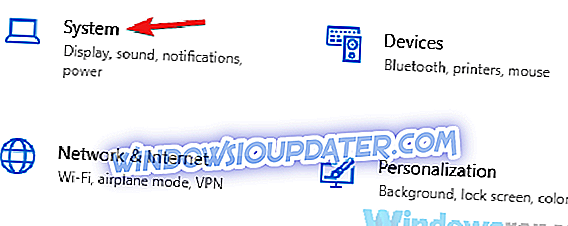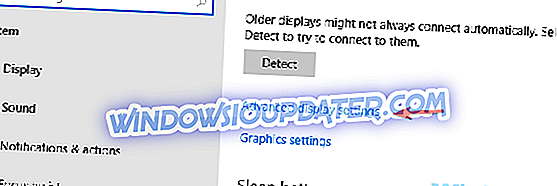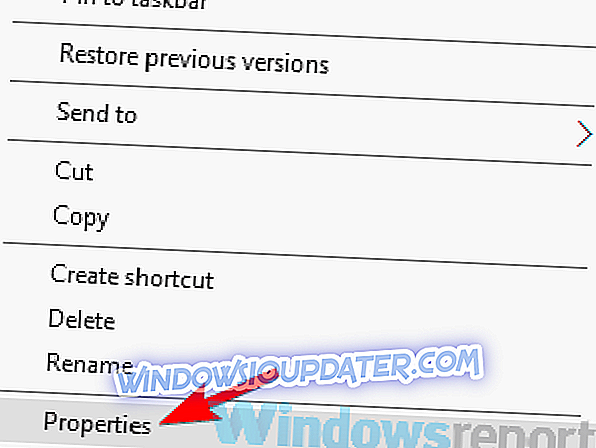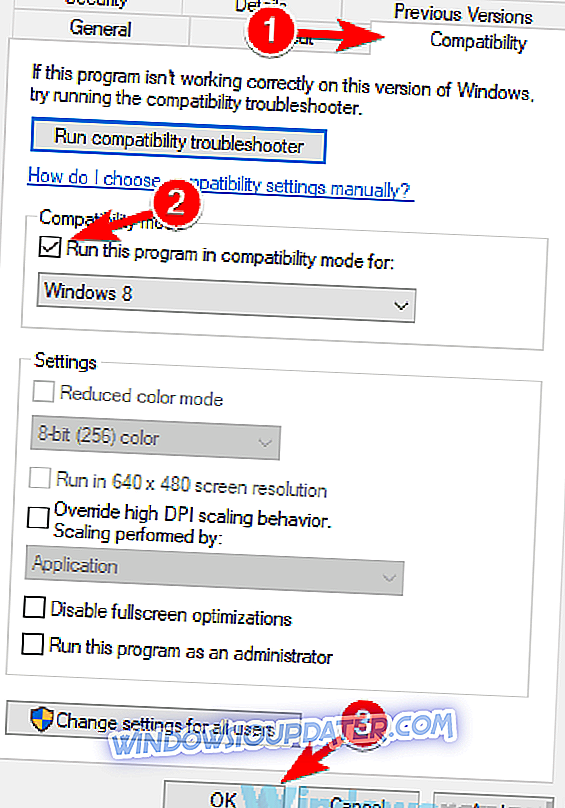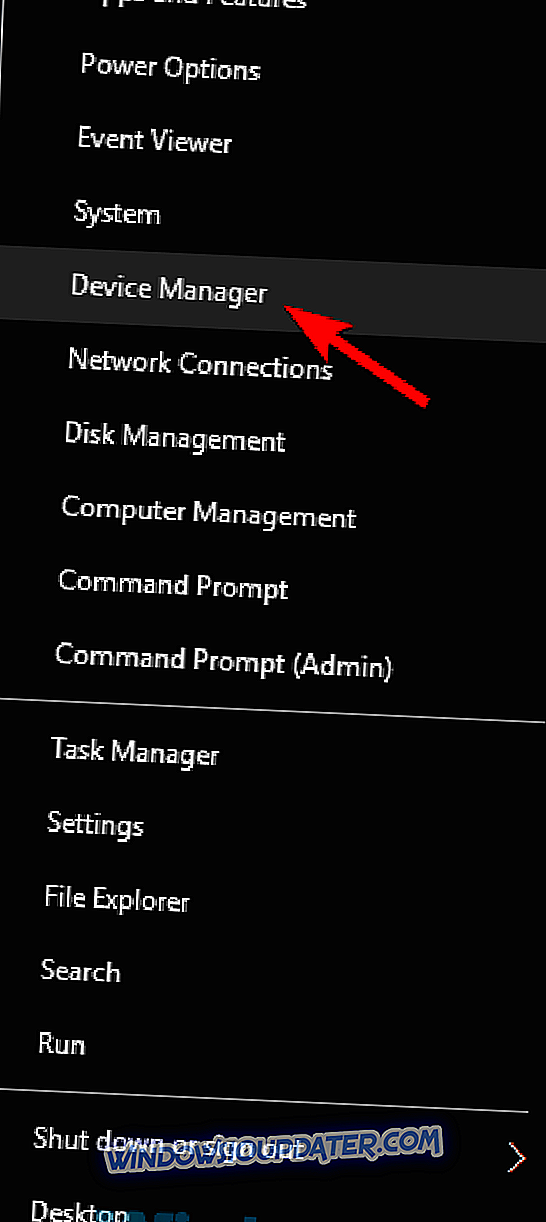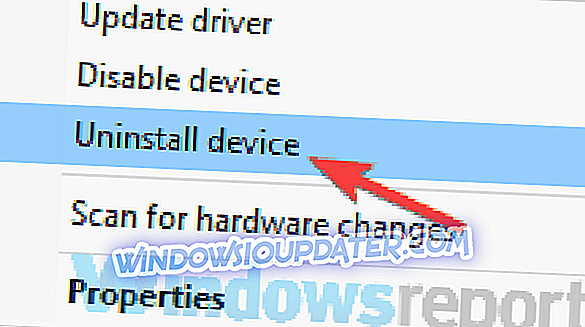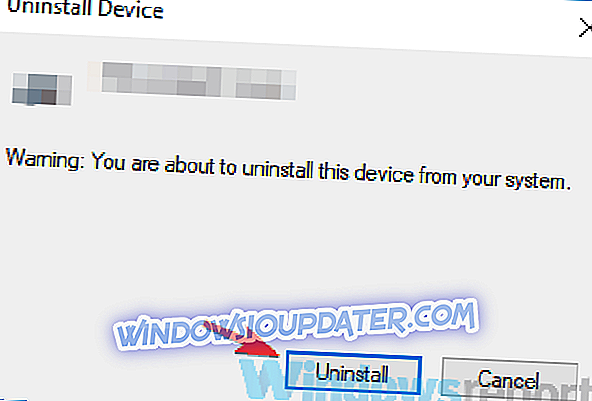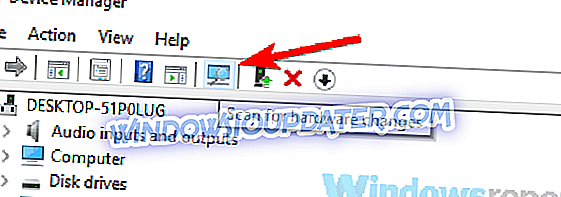지난 몇 년 동안 가장 인기있는 게임 중 하나가 Minecraft 였지만, 많은 사용자가 게임 시작을 방해하는 Minecraft 블랙 스크린 문제를보고했습니다. 게이머에게는 큰 문제가 될 수 있으므로 오늘은이 문제를 해결하는 방법을 알려 드리겠습니다.
Minecraft에서 발생할 수있는 많은 문제가 있으며 문제에 관해서는 사용자가보고 한 몇 가지 일반적인 문제가 있습니다.
- Minecraft launcher black screen Windows 10 - 때때로 Minecraft의 문제는 바이러스 백신이나 드라이버로 인해 발생할 수 있습니다. 문제를 해결하려면 바이러스 백신을 일시적으로 사용 중지하고 그래픽 카드 드라이버가 최신 버전인지 확인하는 것이 좋습니다.
- Minecraft Windows 10 판 검정색 화면 - 그래픽 카드 설정으로 인해 Minecraft의 Windows 10 버전에 문제가 발생할 수 있으므로 3D 디스플레이 모드 및 입체 3D 기능을 비활성화해야합니다.
- 시작시, 시작 후, 충돌시 Minecraft 검은 색 화면 - 이는 Minecraft에서 발생할 수있는 몇 가지 공통적 인 문제이지만 우리 솔루션 중 하나를 사용하여 대부분을 수정할 수 있어야합니다.
Windows 10에서 Minecraft 검은 색 화면 문제를 해결하는 방법?
- 바이러스 백신 검사
- 3D 디스플레이 모드 기능 사용 중지
- SLI 모드 사용 중지
- 입체 3D 기능 사용 중지
- 다른 파일 아카이버 소프트웨어를 사용해보십시오
- 호환성 모드에서 게임 실행
- Ctrl + Alt + Del 단축키 사용
- 통합 GPU로 게임 실행
- 그래픽 카드 드라이버 재설치
해결책 1 - 바이러스 백신 검사

Minecraft를 시작할 수 없다면 먼저 바이러스 백신 소프트웨어를 확인해야합니다. 많은 타사의 바이러스 백신 도구는 특정 응용 프로그램을 방해하는 경향이 있으며 때로는 바이러스 백신으로 인해 Minecraft 및 기타 게임을 실행하지 못하게 할 수 있습니다.
Minecraft를 실행하는 중에 검은 화면이 나타나면 바이러스 백신이 Minecraft를 차단하고 있는지 확인하십시오. 또한 귀하의 안티 바이러스에서 제외 목록에 Minecraft를 추가하고 도움이되는지 확인하십시오.
Minecraft가 차단되지 않은 경우 특정 바이러스 백신 기능이나 바이러스 백신을 모두 사용하지 않도록 설정하십시오. 때로는 충분하지 않을 수 있으므로 타사 바이러스 백신을 제거하는 것이 가장 좋습니다. 바이러스 백신을 제거한 후 Minecraft를 다시 실행하십시오.
바이러스 백신을 제거해도 문제가 해결되면 다른 바이러스 백신으로 전환하는 것이 좋습니다. 만약 당신이 게이머이고, 당신의 안티 바이러스가 당신의 게임 세션을 방해하지 않는다고 확신하고 싶다면, 당신은 Bitdefender 를 시험해 볼 수 있습니다.
- 이제 BitDefender 받기
해결 방법 2 - 3D 디스플레이 모드 기능 사용 중지
Minecraft 블랙 스크린 문제가있는 경우 디스플레이 설정 중 하나와 관련된 문제 일 수 있습니다. 여러 사용자가 3D 디스플레이 모드 기능으로 인해이 문제가 발생했다고보고했으며 문제를 해결하려면 사용을 중지하는 것이 좋습니다. 이렇게하려면 다음과 같이하십시오.
- 설정 앱을 엽니 다. 가장 빠른 방법은 Windows Key + I 바로 가기를 사용하는 것입니다.
- 설정 앱이 열리면 시스템 섹션으로 이동합니다.
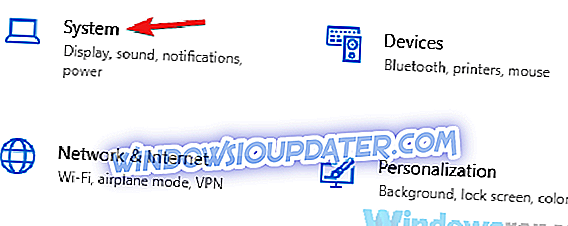
- 오른쪽 창에서 아래로 스크롤하여 고급 디스플레이 설정을 선택 합니다 .
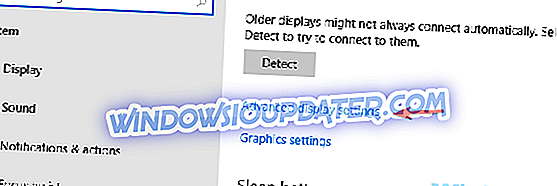
- 이제 3D 디스플레이 모드 옵션을 찾아 비활성화하십시오.
그렇게 한 후 Minecraft의 문제를 해결해야합니다. 모든 PC가이 기능을 지원하는 것은 아니므로 PC에서 사용할 수없는 경우 다른 해결책을 시도해야합니다.
해결 방법 3 - SLI 모드 비활성화
사용자는 SLI 모드에서 두 개의 그래픽 카드를 사용하는 경우 Minecraft 검은 색 화면 문제를 경험할 수 있습니다. 당신이 모르는 경우에, 몇몇 사용자는 더 나은 성과를 얻기 위하여 도박을 위해 2 개의 그래픽 카드를 사용 해 경향이 있습니다.
이 기능이 유용 할 수 있지만 때로는이 기능과 같은 다양한 문제가 발생할 수 있습니다. 문제를 해결하려면 사용자가 SLI 기능을 사용하지 않도록 설정하고 Minecraft의 문제를 해결해야합니다.
솔루션 4 - 입체 3D 기능 해제
PC에서 Minecraft 검은 색 화면에 문제가있는 경우 입체 3D 기능이 문제 일 수 있습니다. 일부 그래픽 카드는이 기능을 지원하며 활성화 된 경우 특정 게임을 실행하는 동안 문제가 발생할 수 있습니다.
이 문제를 해결하려면 Nvidia Control Panel 또는 Catalyst Control Center와 같은 그래픽 카드 제어판 소프트웨어를 확인하고이 기능을 비활성화하는 것이 좋습니다. PC에서 입체 3D를 찾아서 사용 중지하면 Minecraft를 다시 시작하고 문제가 아직 있는지 확인하십시오.
해결책 5 - 다른 파일 아카이버 소프트웨어를 사용해보십시오
Java 버전의 Minecraft를 사용하는 경우 검은 색 화면은 파일 아카이버 소프트웨어 때문에 발생합니다. Java 버전의 게임을 실행하려면 PC가 Java 파일의 압축을 풀 수 있어야하며 그렇지 않으면 다른 파일 아카이버 소프트웨어로 전환해야 할 수 있습니다.
사용자들에 따르면, 그들은 WinZip 소프트웨어로 전환 한 후에 문제가 해결되었다고보고했기 때문에 그것을 시험해보고 싶을 수도 있습니다.
- WinZip 가져 오기
해결 방법 6 - 호환성 모드에서 게임 실행
PC에 Minecraft 블랙 스크린 문제가있는 경우 호환성 모드에서 게임을 실행하여 문제를 해결할 수 있습니다. 익숙하지 않은 경우 호환 모드는 Windows의 특정 기능으로, Windows 버전과 완벽하게 호환되지 않는 구형 소프트웨어를 실행할 수 있습니다.
Minecraft를 호환 모드로 실행하려면 다음을 수행하십시오.
- Minecraft.exe 파일을 찾아 마우스 오른쪽 버튼으로 클릭하고 메뉴에서 속성 을 선택하십시오.
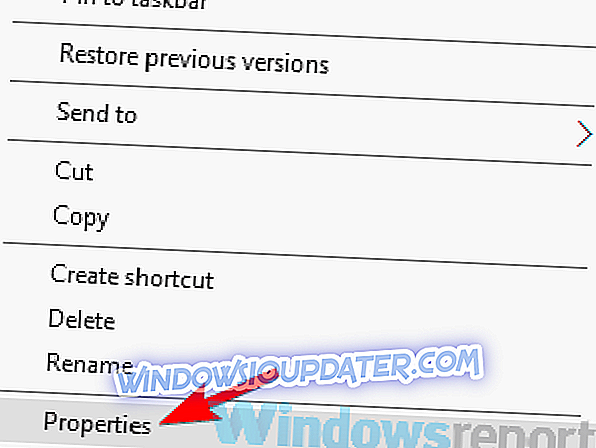
- 호환성 탭으로 이동하여 호환성 모드에서이 프로그램 실행 옵션 을 선택하십시오. 이제 원하는 Windows 버전을 선택하고 적용 및 확인 을 클릭 하여 변경 사항을 저장하십시오.
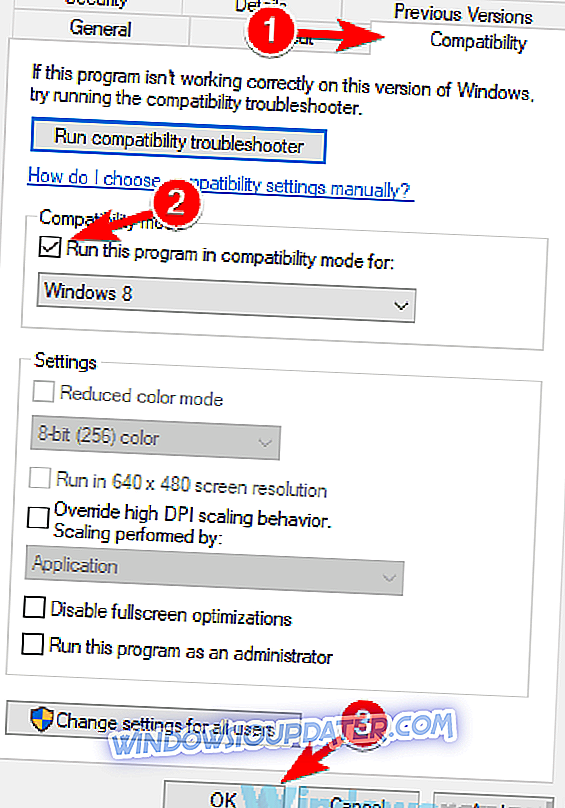
이러한 변경 작업을 마친 후 Minecraft를 다시 실행하십시오. 당신이 당신을 위해 일하는 것을 찾을 때까지 다른 설정을 경험해야 할 수도 있다는 것을 명심하십시오. 이 솔루션은 UWP 버전의 Minecraft에서는 작동하지 않는다고 언급 할 가치가 있습니다. 따라서 Microsoft 스토어에서 사본을 다운로드 한 경우이 솔루션은 효과가 없습니다.
해결책 7 - Ctrl + Alt + Del 단축키 사용

이것은 단지 일시적인 해결책 일 뿐이지 만, Minecraft 블랙 스크린 문제가있는 경우 도움이 될 수 있습니다. 문제를 해결하려면 다음을 수행하십시오.
- 게임을 정상적으로 시작하십시오.
- 검은 색 화면이 나타나면 Ctrl + Alt + Del 키를 누릅니다 .
- 이제 옵션 목록을 볼 수 있습니다. 취소 를 클릭하면 Windows로 돌아갑니다.
그렇게하면 검정색 화면이 사라지고 문제없이 게임을 다시 실행할 수 있습니다. 이 방법은 해결 방법 일 뿐이므로이 솔루션이 효과가 있으면이 문제가 나타날 때마다 반복해야합니다.
솔루션 8 - 통합 GPU로 게임 실행
PC 또는 노트북에 통합 그래픽과 전용 그래픽이 모두있는 경우 Minecraft를 실행하기 위해 전용 그래픽을 사용하는 경우 문제가 발생할 수 있습니다. 전용 그래픽은 거의 항상 더 나은 성능을 제공하지만 때로는 Minecraft에서 문제를 일으킬 수 있습니다.
PC에 Minecraft 검은 화면 문제가있는 경우 내장 그래픽을 사용하여 Minecraft를 실행해야합니다. 이렇게하려면 바로 가기를 마우스 오른쪽 버튼으로 클릭하고 그래픽 프로세서로 실행 옵션을 선택 하십시오 .
이 방법이 효과가 있다면 그래픽 카드 설정을 변경하고 내장 그래픽을 Minecraft의 기본 GPU로 설정할 수 있습니다. 통합 그래픽은 전용 그래픽과 동일한 성능을 가지지 않으므로 임시 해결책으로이 솔루션을 사용하십시오.
해결책 9 - 그래픽 카드 드라이버 재설치
사용자에 따르면, 그래픽 카드 드라이버로 인해 Minecraft 및 검은 색 화면과 관련된 문제가 나타날 수 있습니다. 문제를 해결하려면 사용자가 다시 설치하고 문제가 해결되는지 확인해야합니다. 이 작업은 매우 간단하며 다음 단계에 따라 수행 할 수 있습니다.
- 장치 관리자를 엽니 다. Windows Key + X 를 누르고 목록에서 장치 관리자 를 선택하여이를 빠르게 수행 할 수 있습니다.
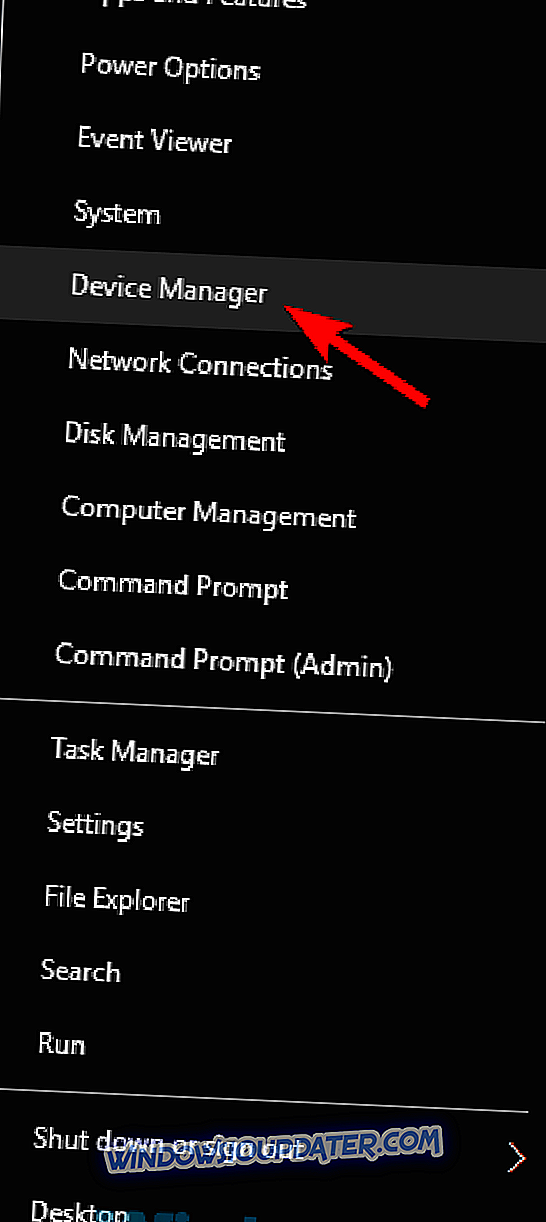
- 그래픽 카드 드라이버를 찾아 마우스 오른쪽 단추로 클릭하고 장치 제거를 선택하십시오.
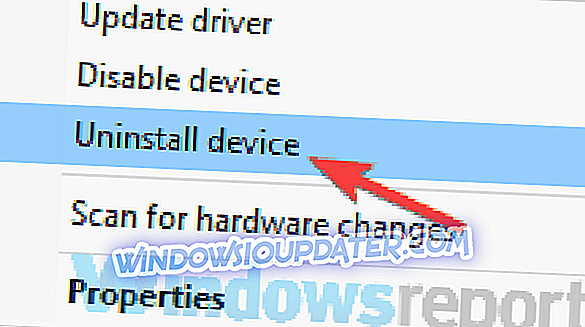
- 사용 가능한 경우이 장치의 드라이버 소프트웨어 제거를 선택하십시오 . 이제 제거를 클릭하십시오.
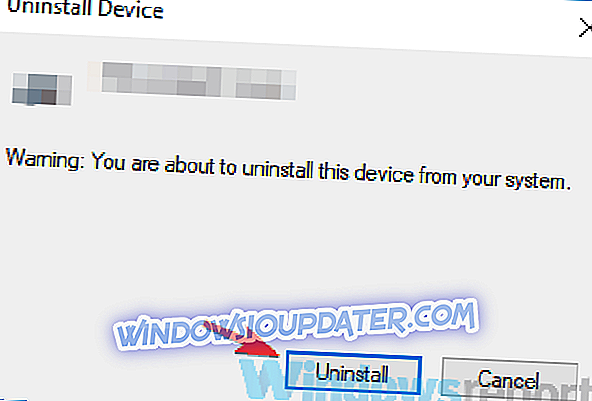
- 드라이버를 제거한 후 하드웨어 변경 사항 검색 아이콘을 클릭하십시오.
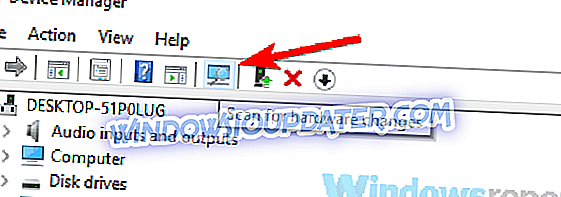
이제 Windows에서 그래픽 카드의 기본 드라이버를 설치합니다. 완료되면 Minecraft를 다시 실행하십시오. 기본 드라이버는 최신 게임에 최적화되어 있지 않으므로 특정 문제가 발생할 수 있습니다.
최상의 성능을 보장하려면 그래픽 카드 드라이버를 최신 버전으로 업데이트하는 것이 좋습니다. 그래픽 카드 제조업체의 웹 사이트를 방문하여 해당 모델의 최신 드라이버를 다운로드하면됩니다. 또는 TweakBit Driver Updater 와 같은 타사 도구를 사용하여 몇 번의 클릭만으로 모든 드라이버를 자동으로 업데이트 할 수 있습니다.
- Tweakbit Driver Updater 받기
면책 조항 :이 도구의 일부 기능은 무료가 아닐 수도 있습니다.
드라이버가 최신 상태가되면 Minecraft의 문제가 아직 있는지 확인하십시오.
Minecraft 검은 화면 문제는 상당히 문제가 될 수 있지만 대부분의 경우 이러한 문제는 설정 또는 드라이버로 인해 발생하며 우리 솔루션 중 하나를 사용하여 문제를 해결할 수 있기를 바랍니다.